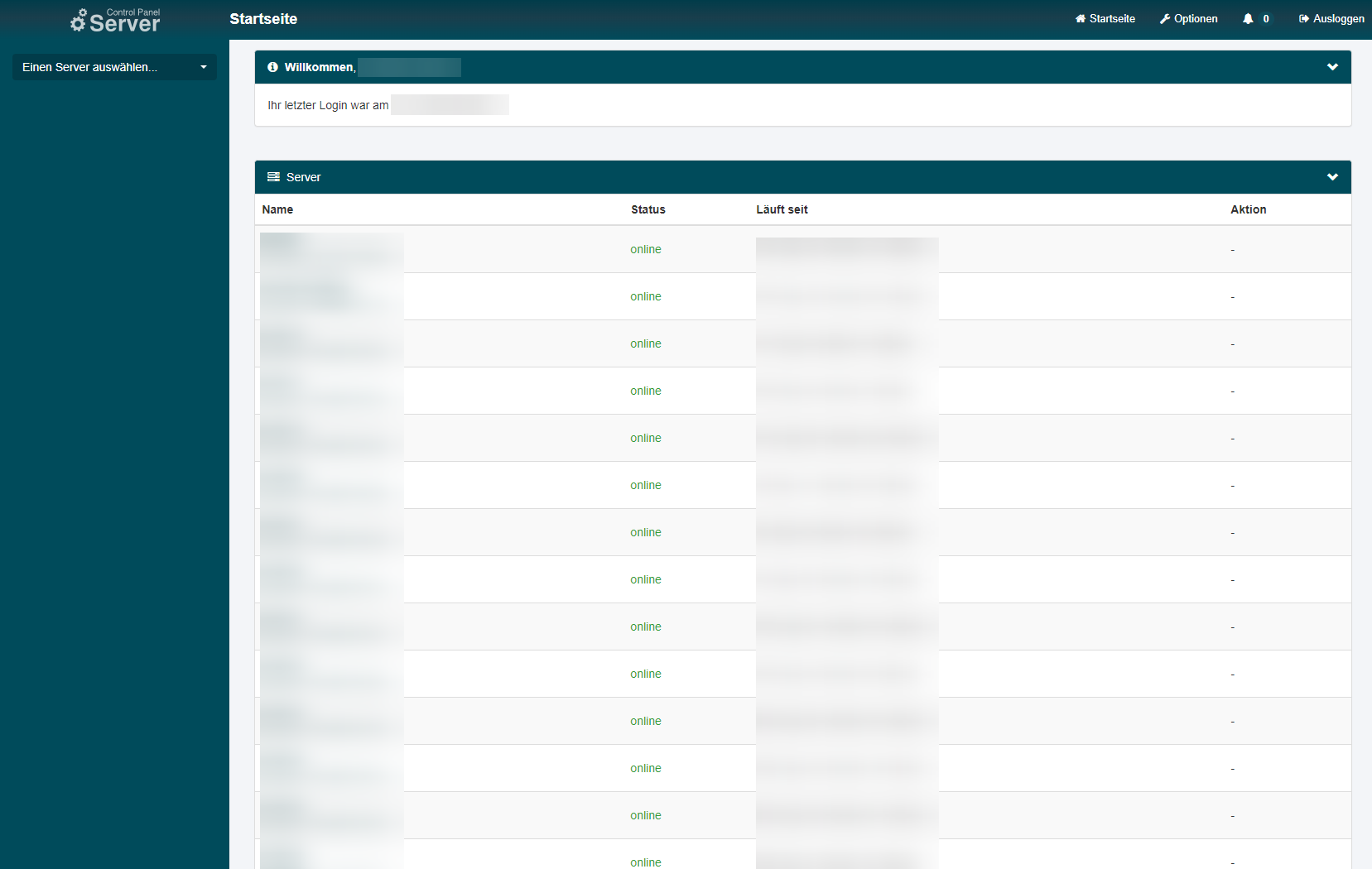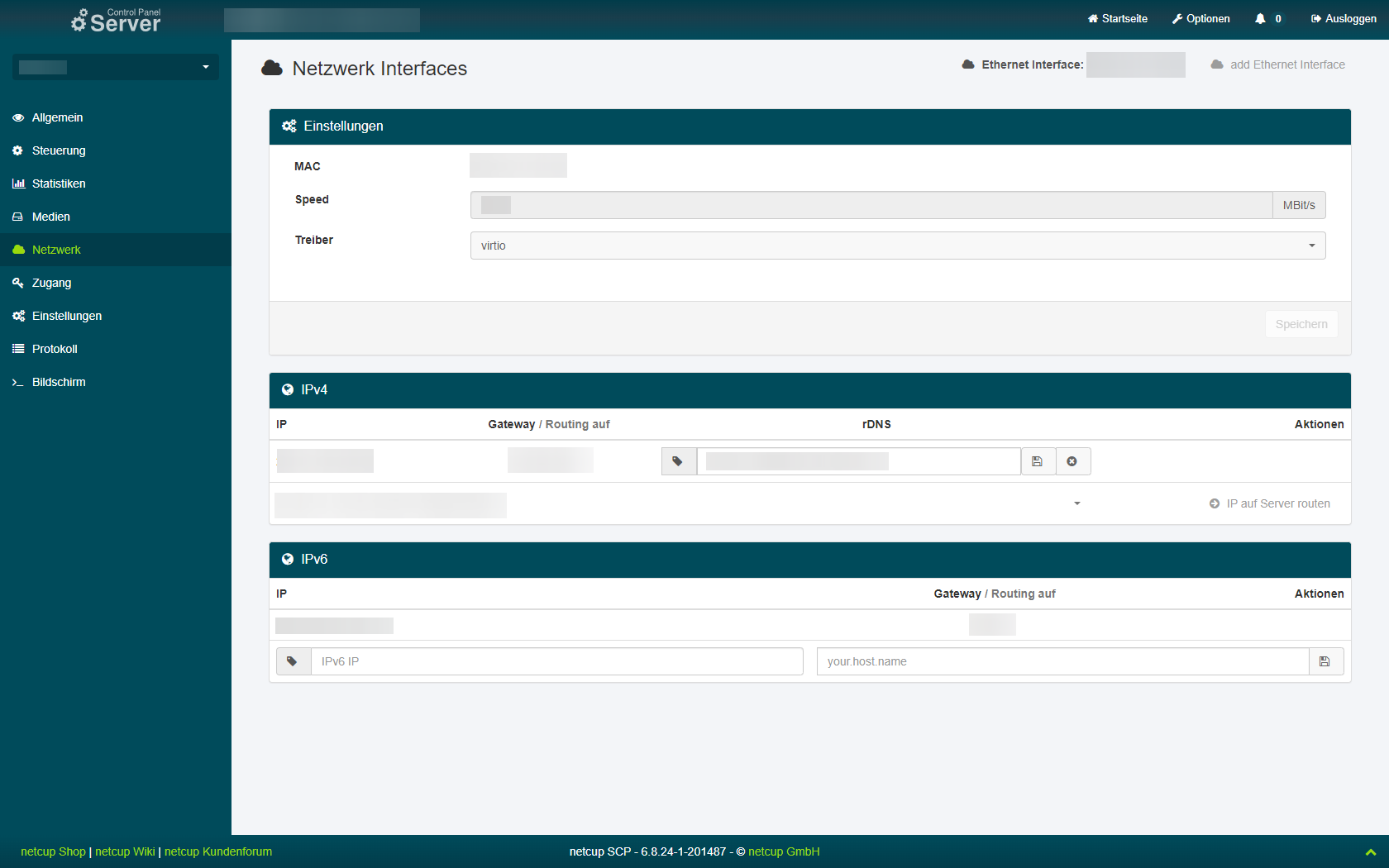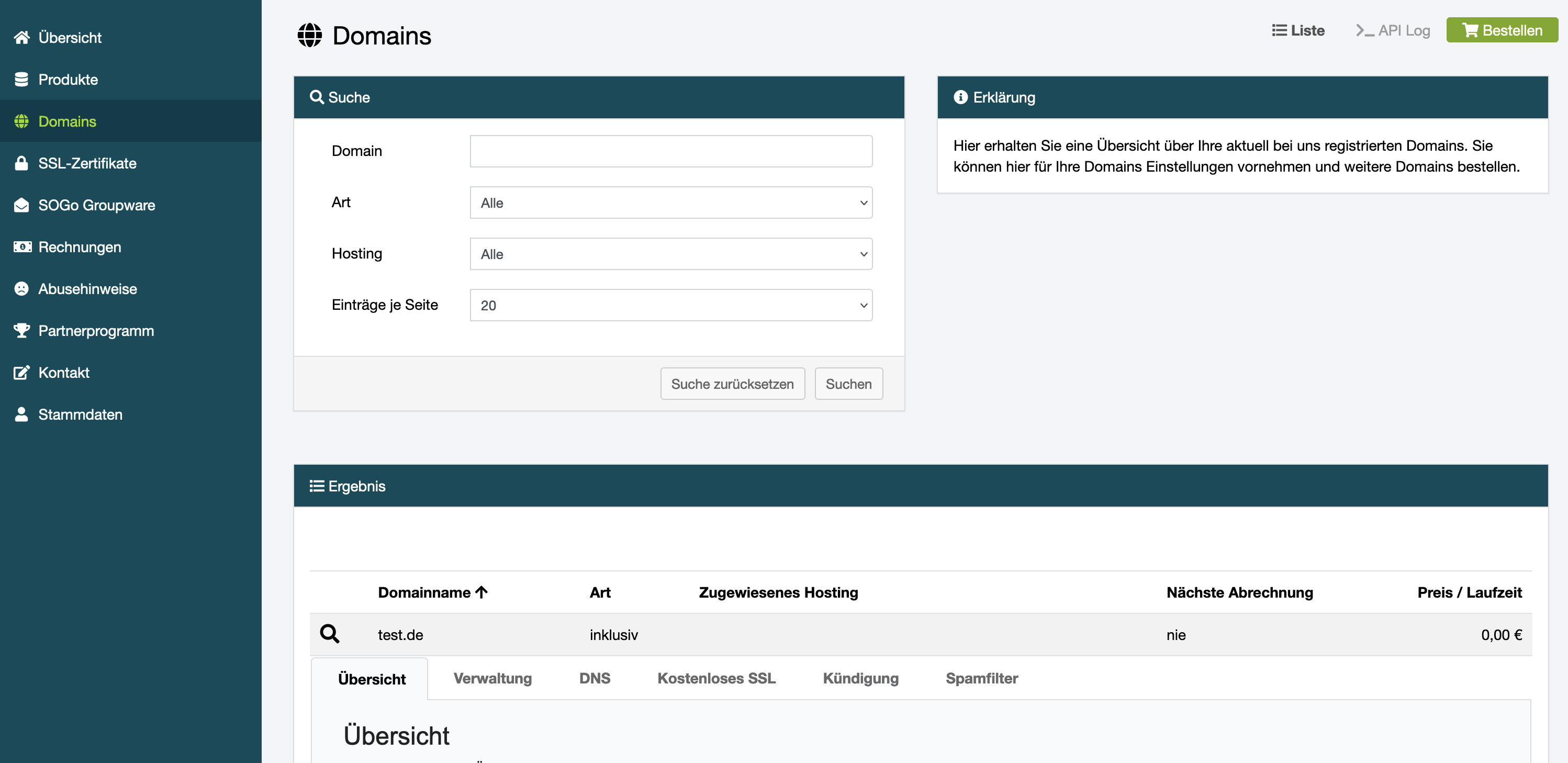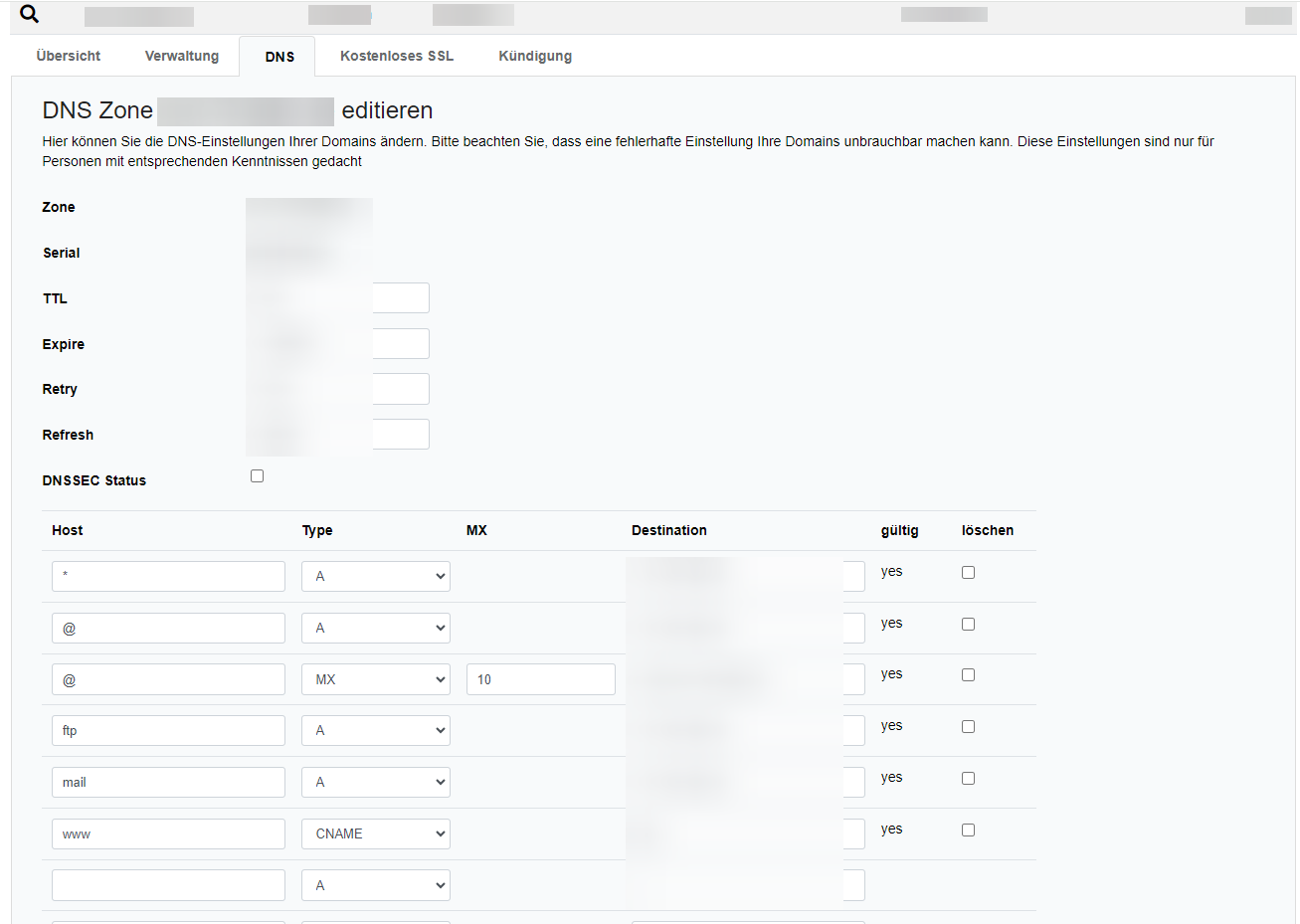netcup wiki
Domain

Domain mit Server verbinden
1. Registrierung
Der erste Schritt, um eine zusätzliche netcup-Domain mit einen bereits genutzten netcup-Server zu verbinden, ist die Registrierung einer netcup-Domain. Dieser Vorgang wird in diesem Kapitel ausführlich dokumentiert.
Sobald du eine netcup-Domain bestellt hast, kannst du mit Schritt 2 fortfahren.
2. Zugriff auf das Server Control Panel
Öffne das Server Control Panel (SCP) und wähle den Server aus, zu dem du die Domain hinzufügen möchtest.
Unter dem SCP-Logo befindet sich ein Auswahlmenü, über welches du den Server auswählen kannst. Dadurch gelangst du zum spezifischen Control Panel für diesen Server. Du kannst einen Server auch auswählen, indem du auf seinen Namen in der Serverliste in der Mitte der Seite klickst:
3. Netzwerk
Klicke in der Navigationsleiste links auf den Eintrag "Netzwerk" und suche dann unter "IPv4" den Abschnitt "rDNS":
4. Domain hinzufügen
Ersetze die vorhandene URL unter "rDNS" durch die Domain, einschließlich der Top-Level-Domain. Notiere oder kopiere darüber hinaus die IP im Bereich "IP". Diese wirst du im folgenden Schritt benötigen:
5. Customer Control Panel aufrufen
Öffne das Customer Control Panel (CCP) und gehe in der linken Navigationsleiste zum Bereich "Domain". Suche nach der Domain, die du mit deinem bestehenden Server verbinden möchtest. Klicke auf die Lupe links neben dem Domainnamen und wechsle dann zur Registerkarte "DNS".
6. DNS
Hier fügst du, so noch nicht vorhanden, einen "A-Type" mit "*" und einen weiteren mit "@" unter "Host" hinzu. Bei "Destination" musst du die in Schritt 4 kopierte IP-Adresse einfügen:
Klicke auf "DNS Records speichern". Es kann einige Stunden dauern, bis der Server über diese Domain erreichbar ist, da diese Änderung erst über DNS-Server propagiert werden muss.
netcup
netcup Enterprise
community
netcup Enterprise
community